excel拖动排列步骤如下:1.我在EXCEL中输入以下数字,如图:2.现在我要想复制“1”,则拖动单元格A1,但此该你会发现,在下拖动下方有个方框,如图:3.上步出现的情况便是以顺序的方式出现,但你只需要点动那个右下方的方框,选择“复制单元格”即可......
如何快速在Excel中输入自定义日期
Excel教程
2021-09-16 09:08:18
在我们平时使用Excel表格办公时,经常需要输入各种日期,由于日期的录入格式多样,且有一些样式中含有中文、数字甚至英文字母,比较麻烦。因此我们有必要和大家分享一下快速在Excel中输入自定义日期的方法。它是如何实现的呢?下面我们学习一下。
首先打开一个表格:
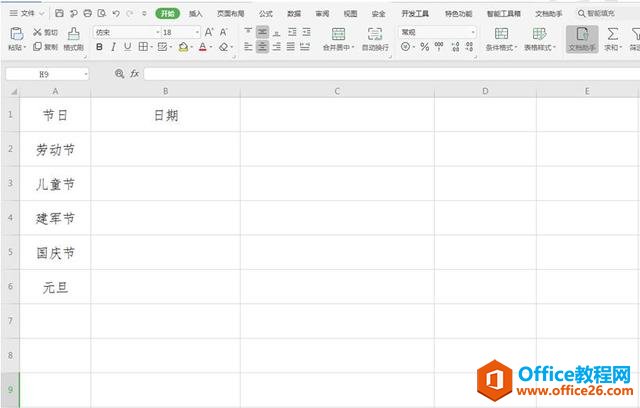
选中B列所有需要输入日期的单元格,右键弹出下拉菜单,选择【设置单元格格式】:
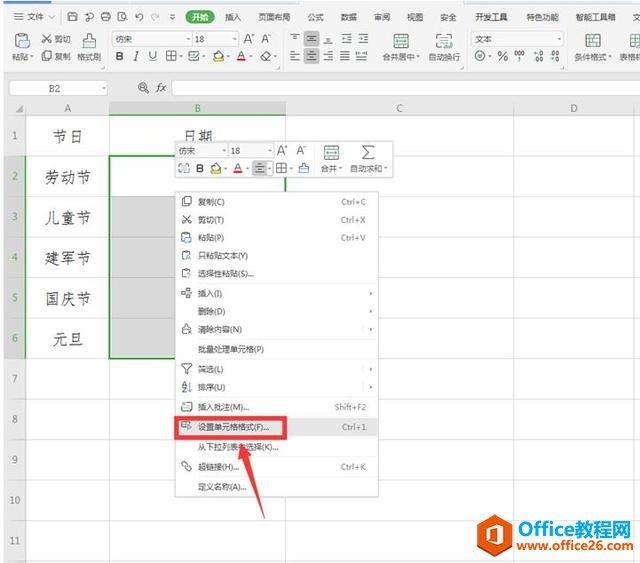
在【数字】选项下,分类一栏选择【日期】,类型选择“2001年3月7日”,点击确定:
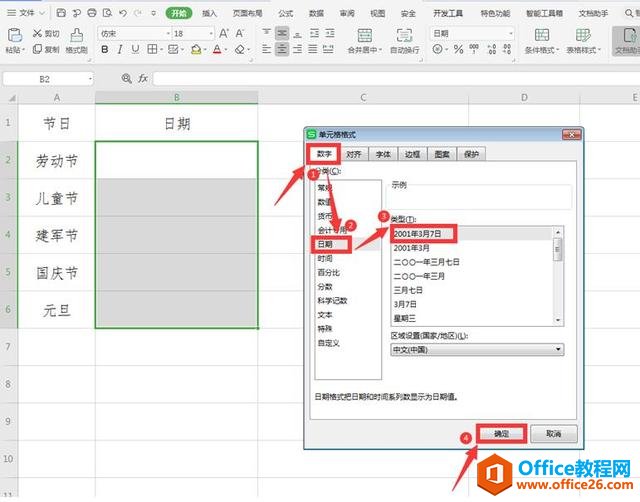
此时我们在B2单元格中输入“5-1”:
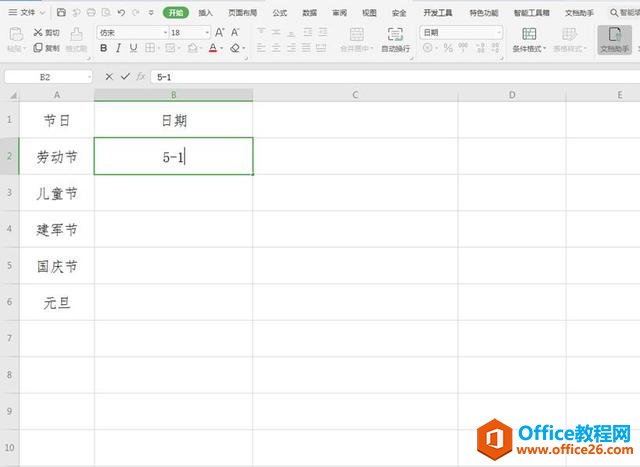
点击回车,会发现该单元格中的日期变成了自定义的样式:

我们依次输入相应的数字,所有的单元格全部呈现出事先设定好的自定义日期:
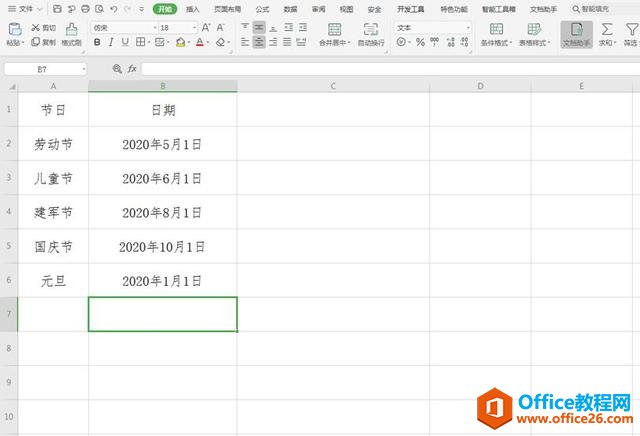
标签: Excel中输入自定义日期
相关文章
